Windows Defender 설정
Windows Server 2016 이상에는 Windows Defender가 기본 백신 프로그램으로 설치됩니다. 메일캐리어는 Windows Defender를 이용해 메일 송수신 및 웹메일 사용시 침입할 수 있는 악성코드를 사전에 차단할 수 있습니다.
안티바이러스 속성 변경
윈도우 [시작/MailCarrier 7/메일캐리어 7] 메뉴를 선택한 후 메일캐리어 MMC 관리 도구를 실행시킵니다.
[안티바이러스/속성]을 선택하여 사용할 안티바이러스 엔진을 Microsoft Antimalware로 선택합니다.
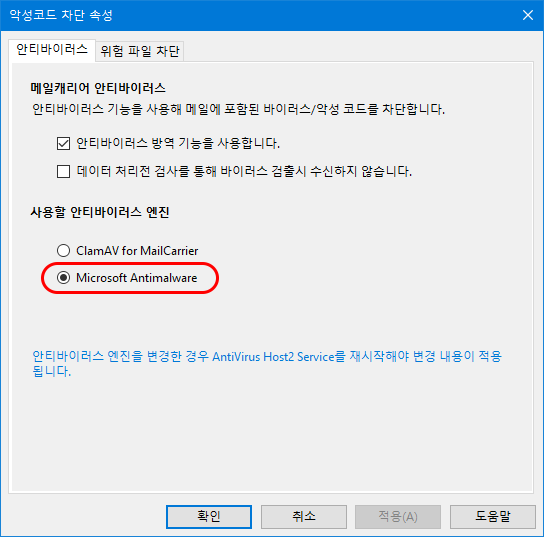
안티바이러스 엔진을 변경한 경우 윈도우 서비스 관리 도구에서 MailCarrier 7 AntiVirus Host2 Service를 재시작해야 변경 내용이 적용됩니다.
제외 사항 추가
Windows 설정에서 [Windows 보안 > 바이러스 및 위협 방지 > 설정 관리]로 이동합니다. 제외 추가 또는 제거 항목에 아래 값을 추가합니다.
형식
값
설명
경로
C:\Program Files\TABS\MailCarrier\7.0\TempFiles
메일캐리어 주요 서비스들의 임시 파일이 생성되는 폴더입니다.
프로세스
C:\Program Files\TABS\MailCarrier\7.0\mce7smtpr.exe
메일캐리어 SMTP 수신 서비스 실행 파일입니다.
프로세스
C:\Program Files\TABS\MailCarrier\7.0\SpamAssassin\spamd.exe
SpamAssassin 데몬 실행 파일입니다.
메일캐리어 설치 경로가 기본 경로와 다를 경우 설치 경로를 기준으로 입력합니다.
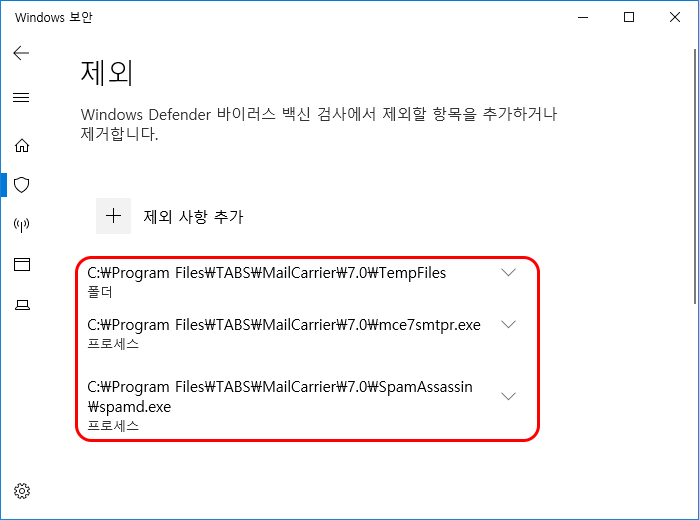
Windows Defender 바이러스 정의 업데이트
기본적으로 Windows Defender는 1일 1회 새로운 바이러스 정의가 존재하는지 검사해 업데이트를 진행합니다.
새로운 악성 코드는 인터넷 메일을 통해 빠르게 확산되므로 메일 서버의 경우 바이러스 정의 업데이트를 보다 자주 진행하도록 설정하는 것이 바람직합니다.
Windows PowerShell을 실행한 후 아래 명령을 실행하면 4시간 간격으로 바이러스 정의를 업데이트합니다.
Set-MpPreference -SignatureUpdateInterval 4